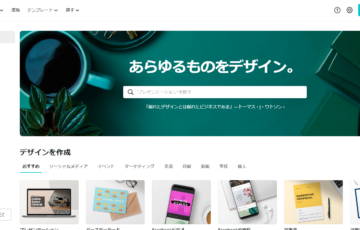目次
さて、今日は
iPhoneユーザー限定なのですが、
役立つ機能を知ったので
シェアしたいと思います。
自分の行動の振り返りに使えるので、
ぜひ一度設定して
一週間くらい使ってみてください^^
※ちなみに、androidは
Google Playアプリで
「スクリーンタイム」と検索すると、
基本無料で同じ機能のアプリが
たくさん引っ掛かります。
Androidユーザーの方は
そちらのアプリを使ってみても
いいかもしれません。
あなたの行動を記録している「スクリーンタイム」
今回シェアしたいのは、
「スクリーンタイム」という機能です。
この機能ですが、
iPhoneならプリインストール(=元から入っている)
されている機能です。
普段、どれだけ
スマホをいじっているかなんて
あまり気にしませんが、
この機能を設定すると
あまりのスマホ依存度に
ゾッとするかもしれませんよ^^;
この機能は自分を見直す
良いキッカケの1つと言えるでしょう。
スクリーンタイムの設定方法
スクリーンタイムの設定方法は簡単です。
(1)「設定」を選択する
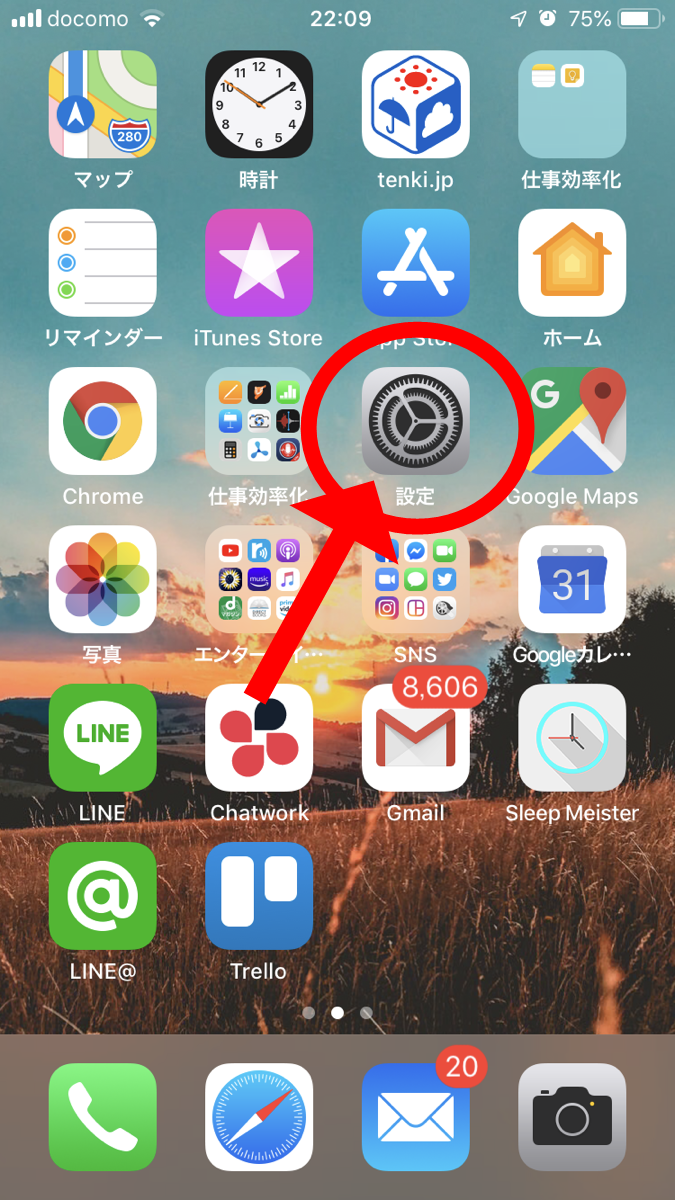
(2)「スクリーンタイム」を選択する
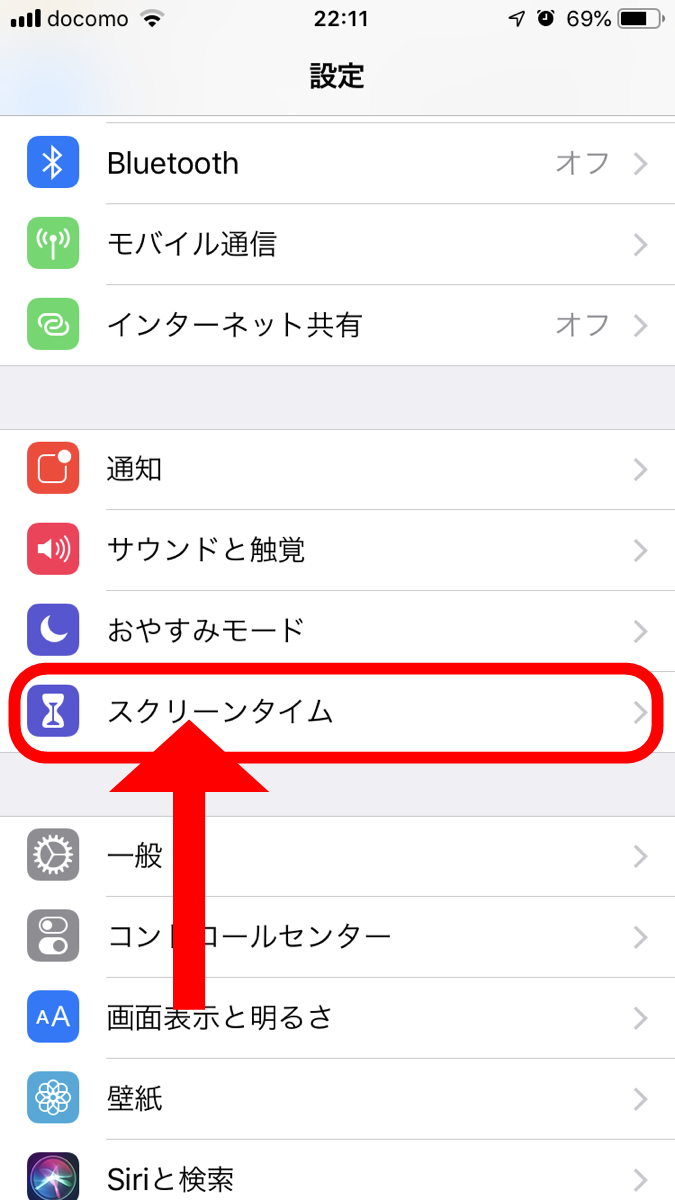
(3)「スクリーンタイムをオンにする」を選択する
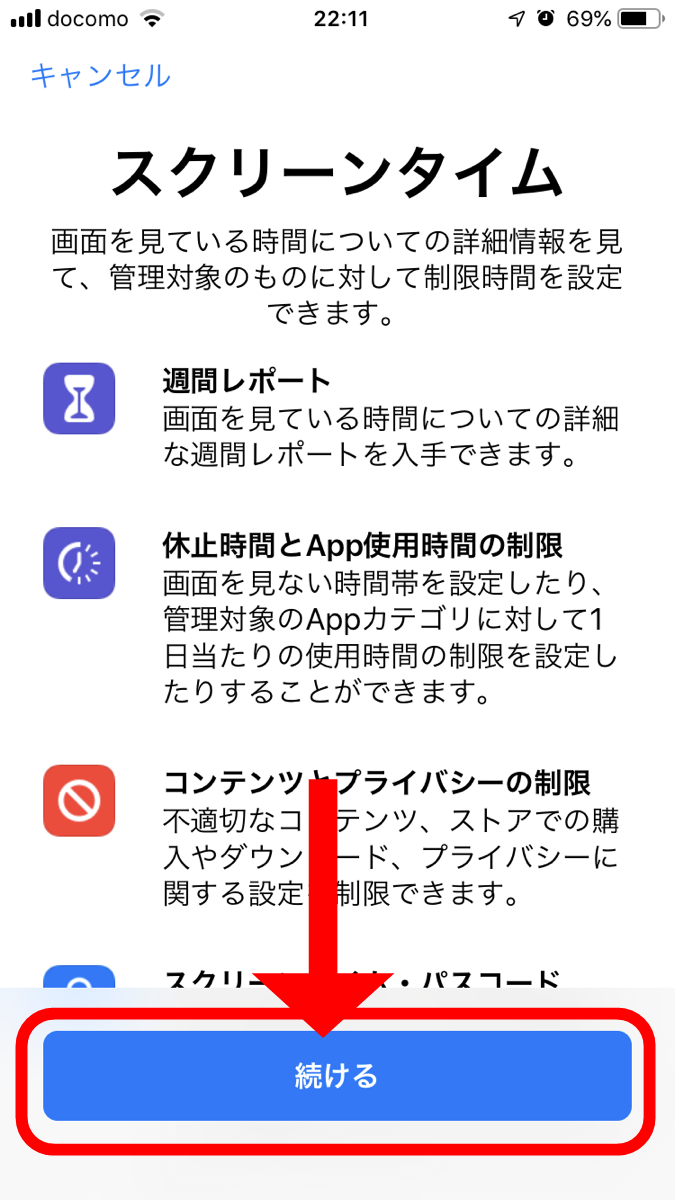
(4)任意の期間スマホを使ってみる
(5)最後にもう一度スクリーンタイムを開いて、自分の名前を選択すれば計測結果が見られます
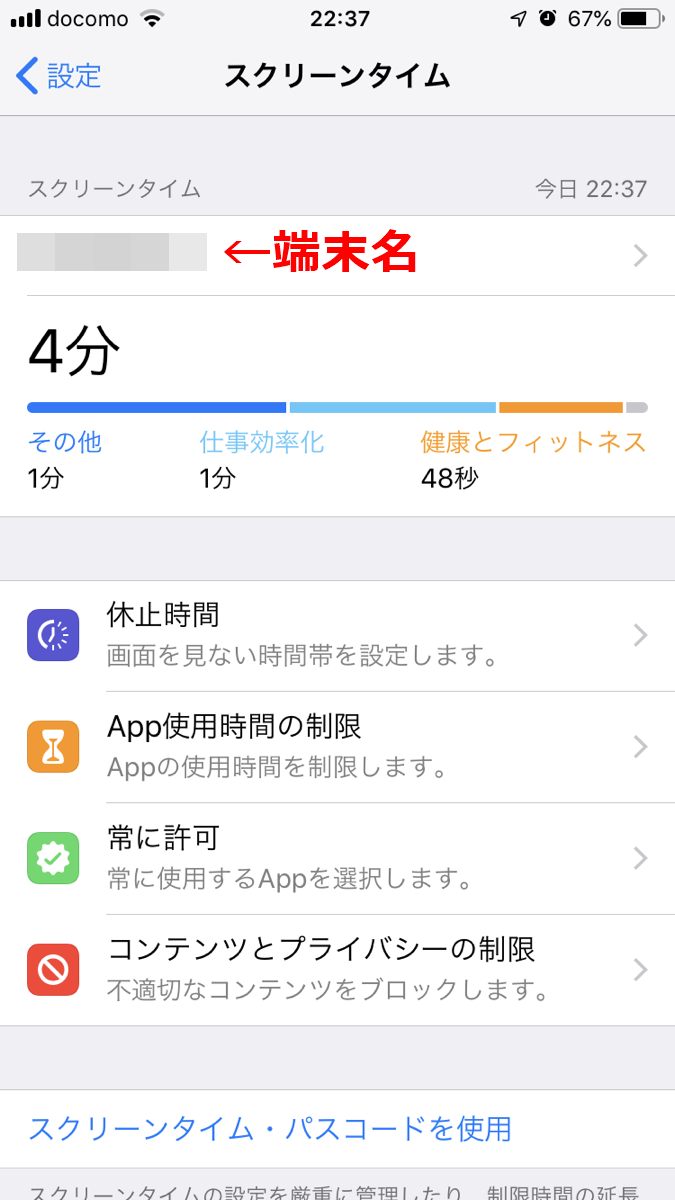
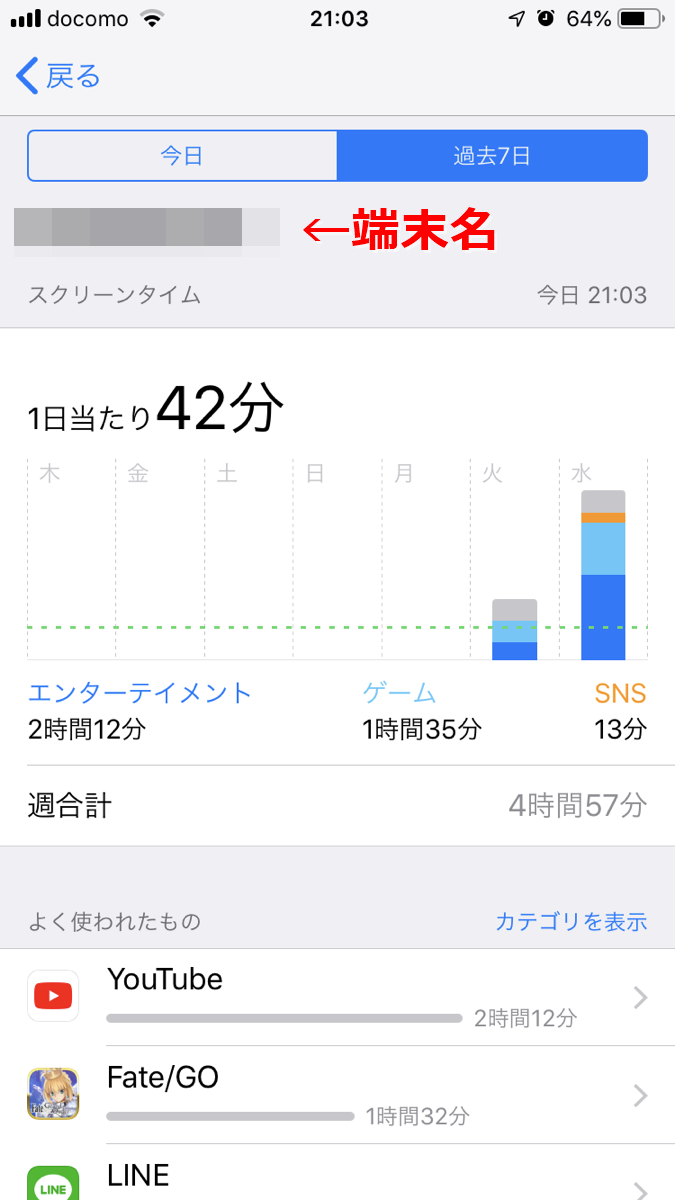
たったのこれだけです(^^)
スクリーンタイムのその他の機能
スクリーンタイムにはその他にも
・休止時間(画面を見ない時間帯を設定する)
・App使用時間の制限(アプリの使用時間などを制限する)
・コンテンツとプライバシーの制限(不適切なコンテンツをブロックする)
・ファミリーのスクリーンタイムを設定する
などなど、
よりiPhoneを安全に、
そして健康に配慮した使い方をするための
設定をすることができます。
スクリーンタイム使用時の注意点
注意点は1つだけ。
一回オフにすると、今までのデータが全部消えてしまうので注意してください(>_<;)
これがあるので、
設定の際は十分に
気を付けてください。
ちなみに、僕ですが
この記事を書くのに色々やってたら、
今までの記録が消えました……orz
なんてこった!
(一方でデータを消したのは
サボり隠しではないかとの声もありますが、
聞こえない、聞こえない……)
最後に
こうやって実際に
スマホを使っている時間が
はっきりと分かってしまうと、
どれだけムダに
時間を使っているのかも
はっきりと分かりますね。
息抜きも多少は必要ですが、
これを使って
ぜひ時間を有効活用してみては
いかがでしょうか?
今日のツールが
あなたの助けになれば幸いです(^^)
本日もお読みいただき、
本当にありがとうございました!
PS.
JMWAでは今後も楽しい、
そして役に立つメルマガを
配信していきます。
まだ登録がお済でない方は
協会HPのバナーより
ぜひ登録をお願いします。